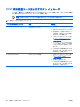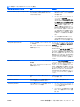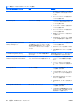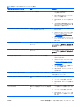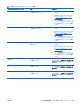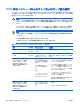Troubleshooting Guide
コントロールパネルのメッセージ 説明 推奨操作
1720-SMART Hard Drive Detects Imminent
Failure
ハードディスク ドライブの障害(一部のハ
ードディスク ドライブには、間違ったエラ
ー メッセージを修正する、ハードディスク
ドライブ ファームウェアのパッチがありま
す)
1.
エラー メッセージが正しいか確認しま
す。コンピュータ セットアップ(F10)
ユーティリティを実行し、[ストレー
ジ](Storage)→[DPS セルフテスト]
(DPS Self-test)の順に選択してドライ
ブ保護システム(DPS)テストを実行
します
2.
必要であれば、ハードディスク ドライ
ブ ファームウェアのパッチを利用しま
す(
http://www.hp.com/support/から入
手できます)
3.
ハードディスクドライブのデータのバ
ックアップを作成した後、ハードディ
スク ドライブを交換します
1796-SATA Cabling Error
1 つ以上の SATA デバイスが正しく接続され
ていない。最適なパフォーマンスを得るに
は、SATA 0 および SATA 1 コネクタを
SATA 2 および SATA 3 コネクタの前に使用
する必要がある
1 つのデバイスを接続する場合は SATA 0 ポ
ートを使用します。2 つのデバイスの場合は
SATA 0 および SATA 1 ポート、3 つのデバ
イスの場合は SATA 0、SATA 1、および
SATA 3 ポートを使用します
1797-SATA Drivelock is not supported in
RAID mode.
1 つ以上の SATA ハードディスク ドライブ
でドライブロックが有効になっていると、シ
ステムが RAID モードに設定されていても
SATA ハードディスク ドライブにアクセスで
きない
ドライブがロックされた SATA デバイスを取
り外すか、ドライブロック機能を無効にしま
す。ドライブロック機能を無効にするには、
コンピュータ セットアップ(F10)ユーティ
リティを実行し、[ストレージ](Storage)
→[ストレージ オプション](Storage
Options)にある[SATA 構成](SATA
Emulation)を[IDE]に変更してから、[ファ
イル](File)→[変更を保存して終了](Save
Changes and Exit)の順に選択します。再度
コンピュータ セットアップ(F10)ユーティ
リティを実行し、[セキュリティ]
(Security)→[ドライブロック](Drivelock)
の順に選択します。一覧に表示された、ドラ
イブロック対応の各 SATA デバイスに対し
て、ドライブロックが[無効](Disabled)に
設定されていることを確認します。最後に、
[ストレージ]→[ストレージ オプション]にあ
る[SATA 構成]を[RAID]に戻し、[ファイル]
→[
変更を保存して終了]の順に選択します
1801-Microcode Patch Error
ROM BIOS がプロセッサをサポートしてい
ない
1.
ROM BIOS を適切なバージョンにアッ
プグレードします
2.
必要であれば、プロセッサを交換しま
す(修理受付窓口へご連絡ください)
Invalid Electronic Serial Number
シリアル番号が不正
1.
コンピュータ セットアップ(F10)ユ
ーティリティを実行します。ユーティ
リティのフィールドにデータがある場
合、またはシリアル番号が入力できな
い場合は、
http://www.hp.com/(英語サ
イト)または
http://www.hp.com/jp/か
ら実行可能ファイルをダウンロードし
ます
2.
コンピュータ セットアップ(F10)ユ
ーティリティを実行し、[セキュリテ
ィ](Security)メニューにある[システ
ム ID](System ID)で、[アセット タ
表 A-1 数値コードおよびテキスト メッセージ (続き)
62
付録 A POST エラー メッセージ
JAWW